
Daafaca Windovs (Difaaca Windows) waa barnaamij lagu dhisay nidaamka hawlgalka ee kuu oggolaanaya inaad ka ilaaliso PC-ga weerarada fayraska adoo joojiya fulinta fulinta iyo digniinta ee ku saabsan isticmaalehan. Qeybtaani si otomaatig ah ayaa loo kala go'ay markii la rakibay software-ka saddexaad ee ka hortagga fayraska. Xaaladahani oo ay taasi ka dhicin, iyo markii la joojinayo barnaamijyada "wanaagsan" waxay u baahan karaan iscelinta gacanta. Qodobkan, aan ka hadalno sida loo damiyo fayraska antivirurus ee Windows 8 iyo noocyada kale ee nidaamkan.
Dami daaqadaha daaqadaha
Kahor intaadan damin daafaca, waa in la fahmaa in ay lagama maarmaan tahay in tan la sameeyo oo keliya kiisaska aan caadiga ahayn. Tusaale ahaan, haddii qaybku ka hortago rakibidda barnaamijka la doonayo, ka dib waxaa si kumeelgaar ah loo baabi'in karaa oo lagu raaco kuna-darista. Sida loo sameeyo tan tafatirka kala duwan "Windows" ayaa lagu sharixi doonaa hoosta. Intaas waxaa sii dheer, waxaan lahadli doonnaa sida loo suurtogeliyo qaybtaas haddii ay tahay sabab ay naafo tahay oo majirto suuragal in lagu dhaqaajiyo habka caadiga ah.Windows 10.
Si loo curyaamiyo Daafaca Windows-ka "darsin", waa inaad marka hore tagtaa.
- Guji batoonka raadinta ee ku yaal Taskbar oo ku qor ereyga "Daafaca" ee xigasho la'aan, ka dibna u tag xiriiriyaha u dhigma.
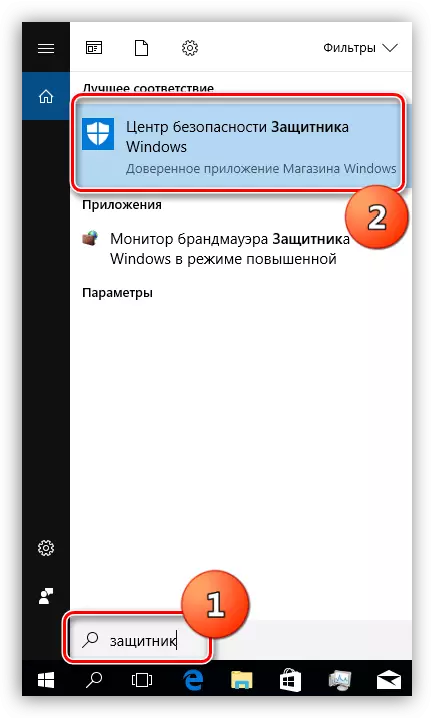
- In "Xarunta Amniga" dhagsii agagaarka geeska bidix hoose.
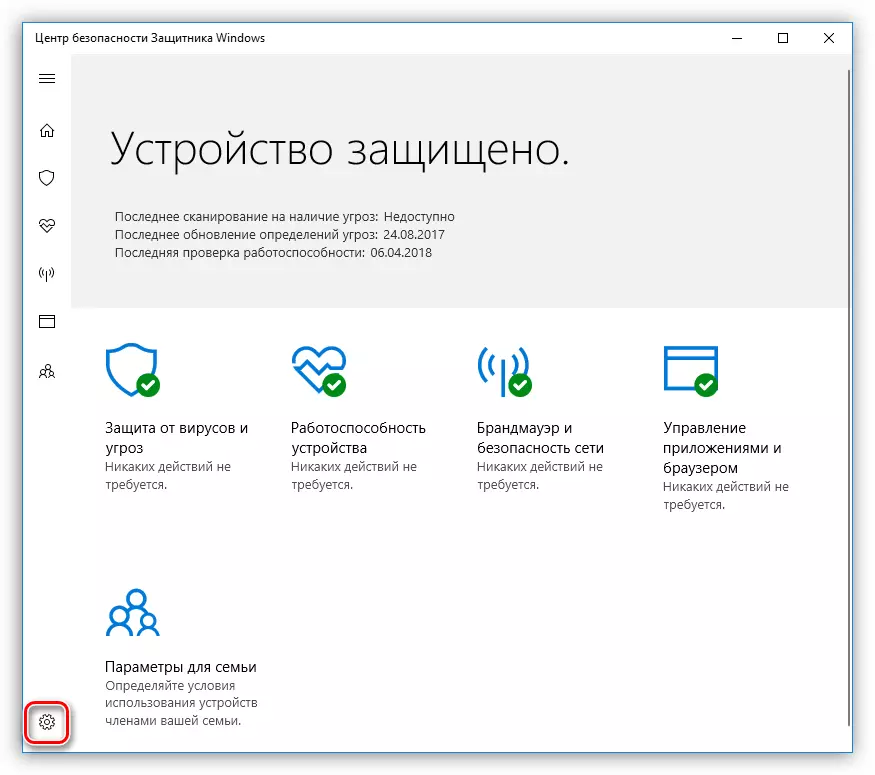
- U beddelo tixraac "cabirrada kahortaga fayraska iyo hanjabaadaha".

- Dheeraad ah, qaybta "Ilaalinta waqtiga dhabta ah", waxaan u beddelaynaa wareejinta booska "off".
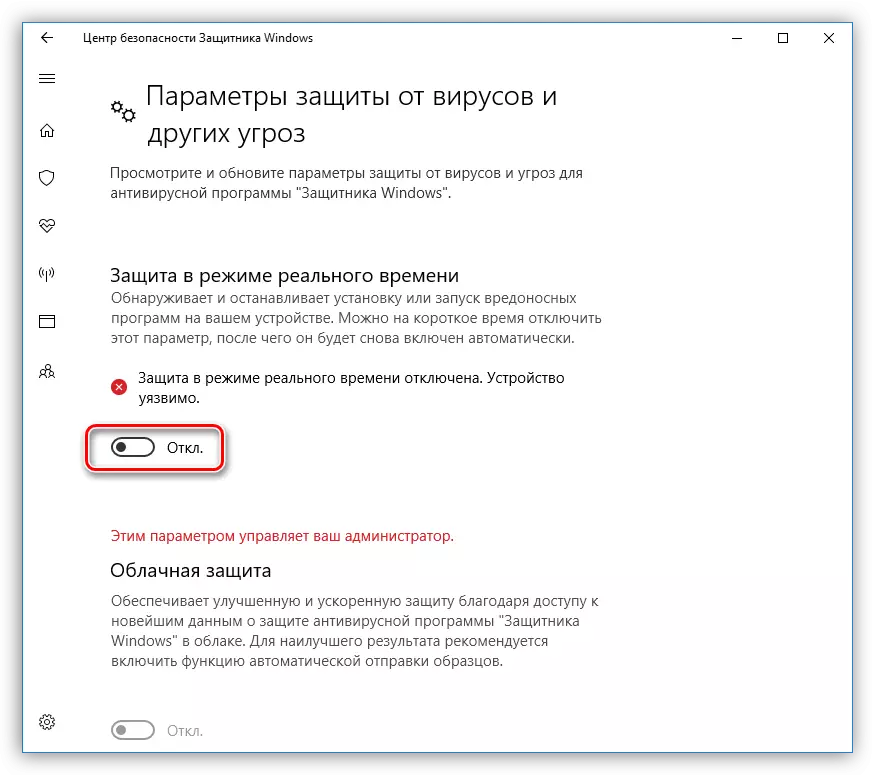
- Kala goynta guuleysata waxay nooga sheegi doontaa farriin soo socota oo ku saabsan garoonka ogeysiiska.
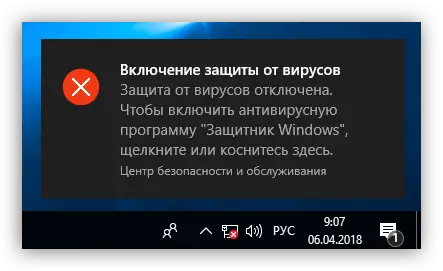
Waxaa jira xulashooyin kale oo loogu talagalay curyaaminta arjiga, kaas oo lagu sharaxay maqaalka oo laga heli karo xiriiriyaha hoose.
Warar dheeraad ah ka sii aqri: Naafada Difaaca Windows 10
Marka xigta ayaa garan doona sida loo xoojiyo barnaamijka. Xaaladaha caadiga ah, difaaca ayaa si fudud u shaqeynaya, waxaa ku filan in loo tarjunto u beddelashada booska "on". Haddii tan aan la qaban, arjiga waxaa loo shaqeynayaa si madaxbanaan ka dib markii dib loo bilaabo ama waqti ka dib.
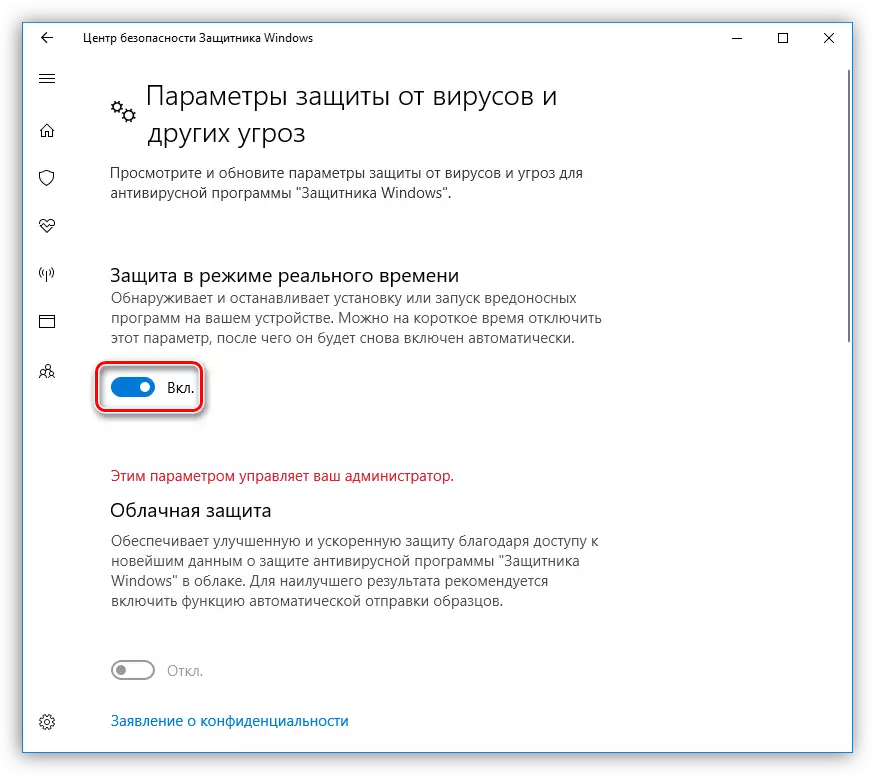
Mararka qaarkood, marka aad shiddo Daafaca Windows, dhibaatooyinka qaarkood waxay ka muuqdaan daaqadda xudunta. Waxaa lagu muujiyey muuqaalka daaqad leh digniin ah in qalad aan la fileynin uu dhacay.
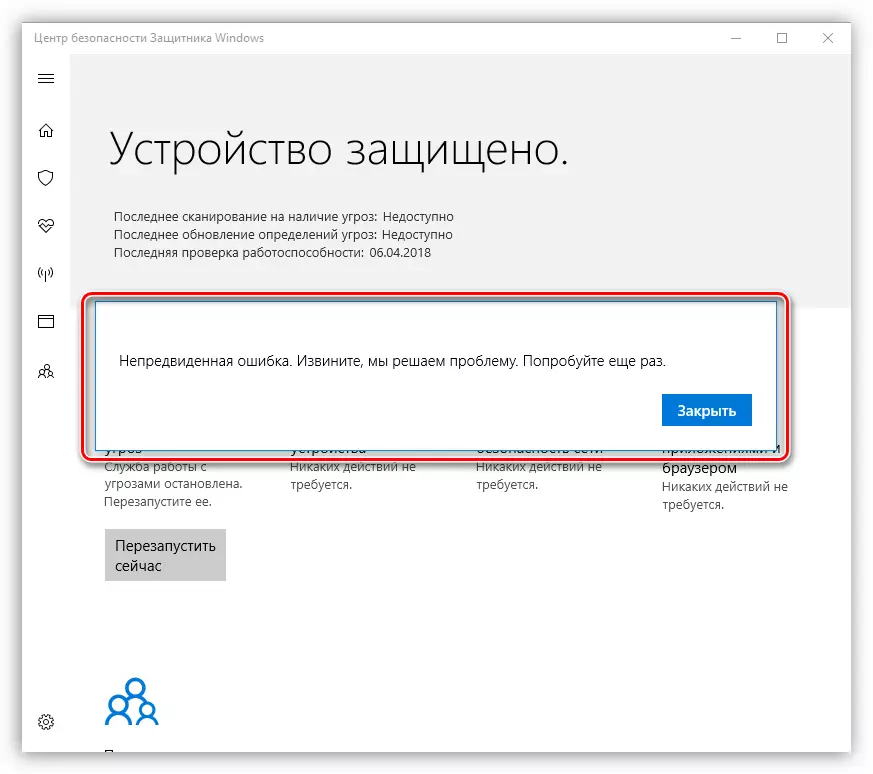
Noocyada da'da ah ee "daraasiin" waxaan arki doonaa farriin noocan oo kale ah:

Waxaad ula tacaali kartaa kuwan laba siyaabood. Midda koowaad waa in la isticmaalo "tifaftiraha kooxda ka mid ah siyaasiyiinta maxalliga ah", kan labaadna waa in la beddelo qiimayaasha muhiimka ah ee diiwaanka.
Warar dheeraad ah ka sii aqri: U oggolaanshaha daafaca ee Windows 10
Fadlan la soco in cusboonaysiinta soo socota, qiyaasta qaar ka mid ah "tifaftiraha" ayaa isbedelay. Tani waxay quseysaa laba qodob, tixraacyo lagu soo sheegay. Waqtiga abuurista maadadaas, siyaasada lagama maarmaanka ah ayaa ku jirta faylka lagu muujiyey shaashadda.
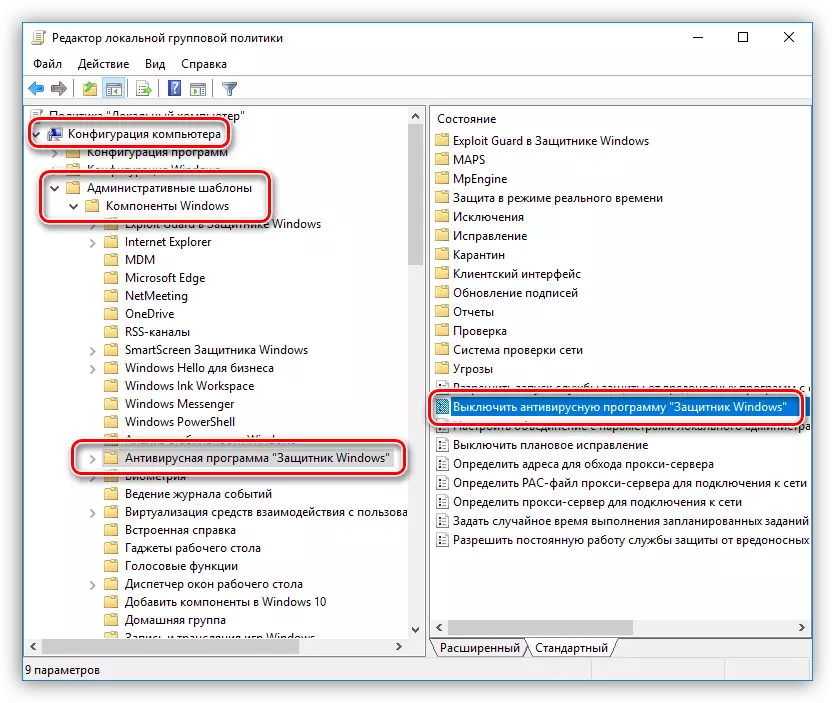
Windows 8.
Bilaabidda codsi ku yaal G8 waxaa sidoo kale lagu fuliyaa iyada oo loo marayo raadinta ee la dhisay.
- Waxaan u soo qaadnaa muuqaalka jiirka geeska hoose ee shaashadda adoo wacaya gudiga quruxda badan, oo aan aado raadinta.

- Waxaan galnaa magaca barnaamijka oo guji sheyga la helay.
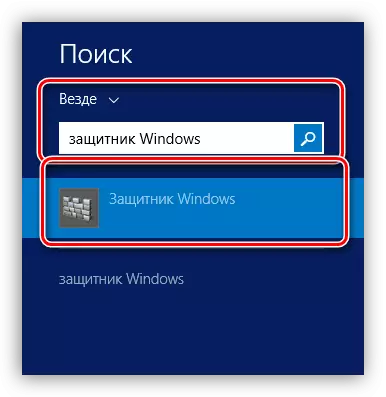
- Waxaan u tagnaa "xuduudaha" tabka "iyo" kahortagga waqtiga dhabta ah ", waxaan ka qaadnaa sanduuqa kaliya ee jeegaga. Kadib dhagsii "Badbaadinta Badbaadinta".
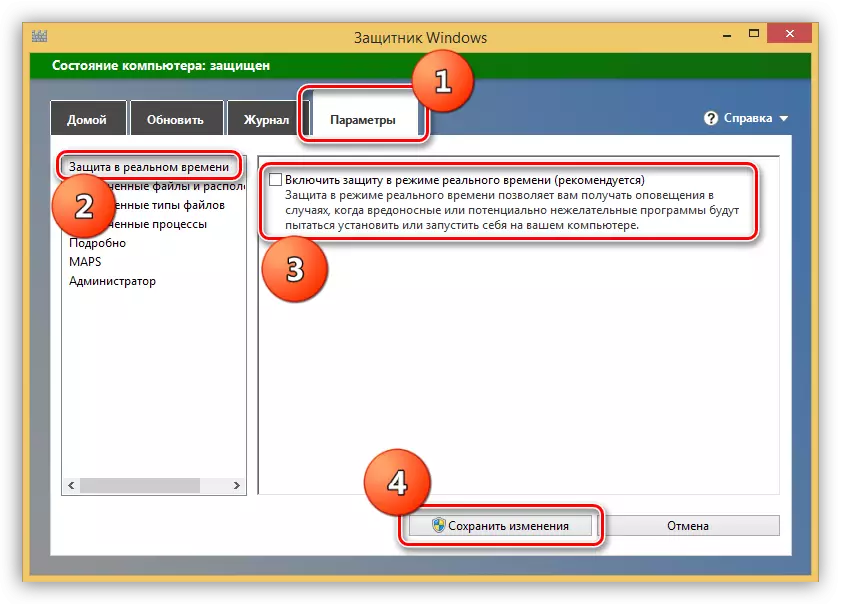
- Hadda oo ku saabsan tab "guriga", waxaan arki doonaa sawirkan:
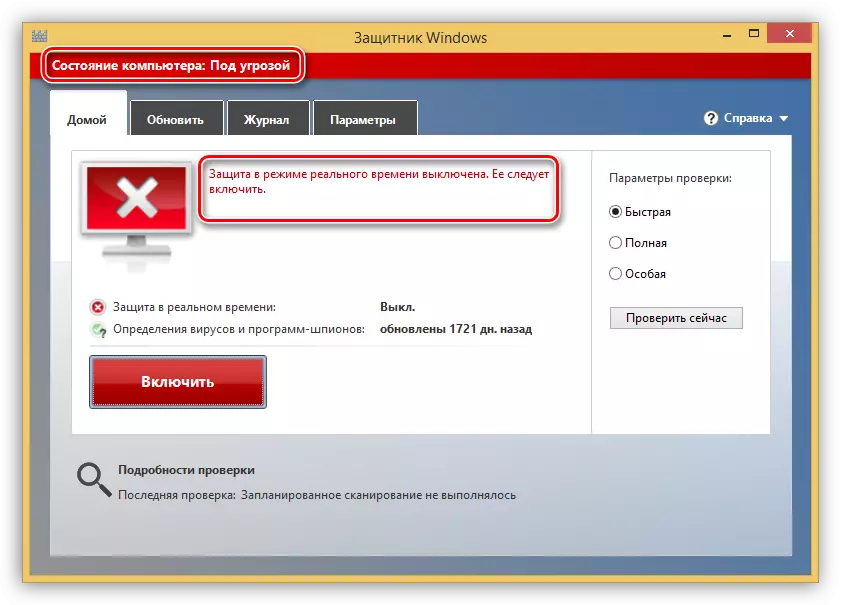
- Haddii aad u baahan tahay inaad gabi ahaanba joojiso daafaca, taasi waa, in laga saaro isticmaalkeeda, ka dib "xulashooyinka" tab qaybta maamulaha, ka saar daashka u dhow weedha "isticmaal arjiga" isticmaal arjiga "iyo isbedelada. Fadlan la soco in ficiladan ka dib, barnaamijka waxaa lagu dari karaa oo keliya iyadoo la kaashanayo lacagaha gaarka ah ee aan ku sharxi doonno hoosta.
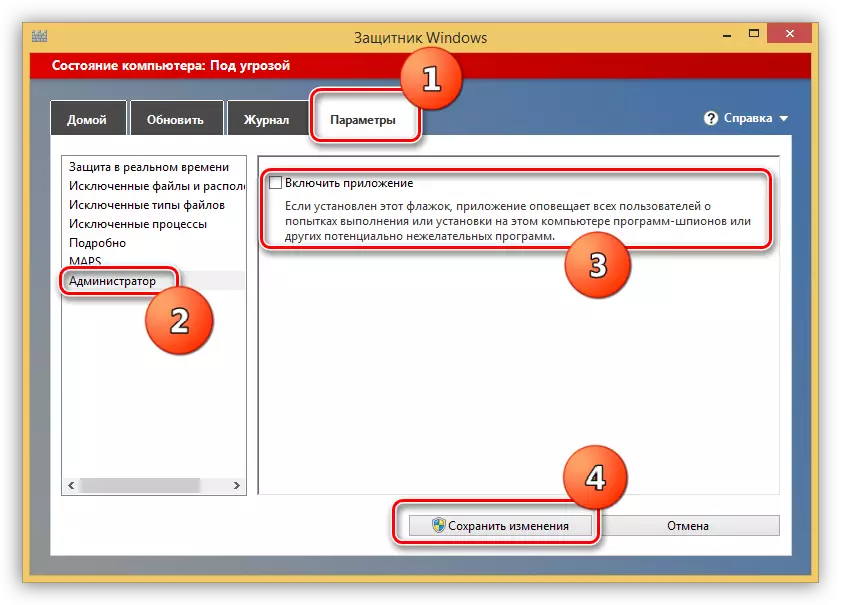
Waxaad dib u hawl geli kartaa badbaadinta waqtiga-dhabta ah adoo dejinaya sanduuqa si aad u dhigto (fiiri sadarka 3) ama adigoo gujinaya batoonka casaanka ee ku yaal tabka guriga.
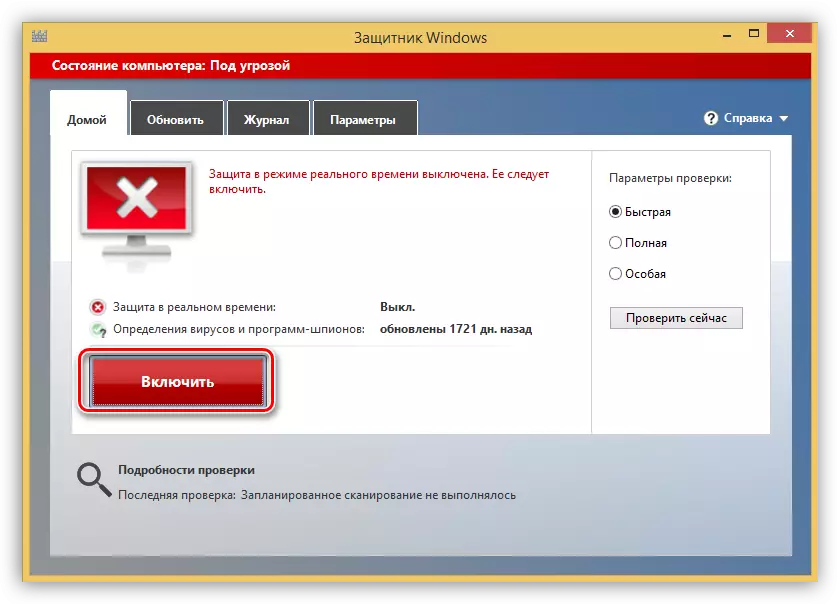
Haddii daafaca uu naafo ka ahaa Qeybta Maamulka ama waxaa jiray guuldarrooyin nidaamka, ama qodobbada qaar ay saameyn ku yeesheen isbedelka xuduudaha bilowga ah, ka dib markii ay isku dayaan inay ka bilowdaan raadinta, waxaan arki doonaa qaladkan:
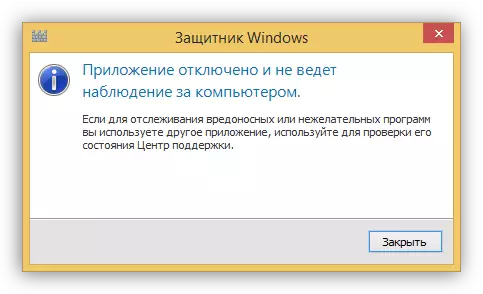
Si loo soo celiyo waxqabadka barnaamijka, waxaad u noqon kartaa laba xalal. Waxay lamid yihiin sidii "daraasiin" - dejinta siyaasadaha kooxda maxalliga ah oo ay wax ka beddelaan mid ka mid furayaasha diiwaanka nidaamka.
Habka 1: Siyaasadda Kooxda Gudaha
- Waxaad ka heli kartaa safkan-gudaha adoo adeegsanaya amarka ku habboon menu "Run". Riix isku-darka Win + R
giirit.msc.
Guji "ok".
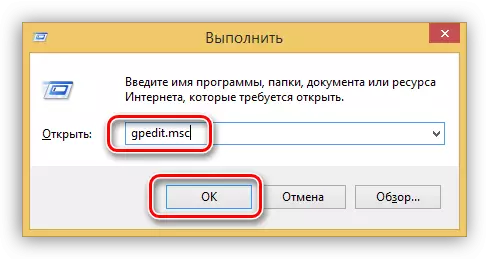
- Tag qaybta "qaabeynta kumbuyuutarka" kombiyuutarka, waxaan shaaca ka qaadnaa "shaashadda maamulka" laanta "ka dibna" qaybaha Windows ". Faylka aad u baahan tahay waxaa lagu magacaabaa daafaca daaqadaha.
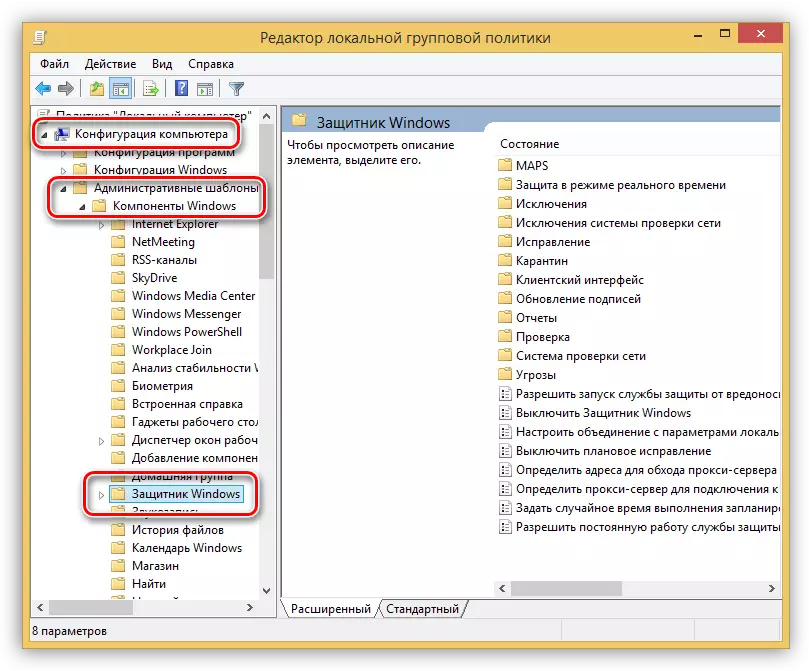
- Cinwaanka aan u habayn doono waxaa lagu magacaabaa "Dami daaqadaha daaqadaha".
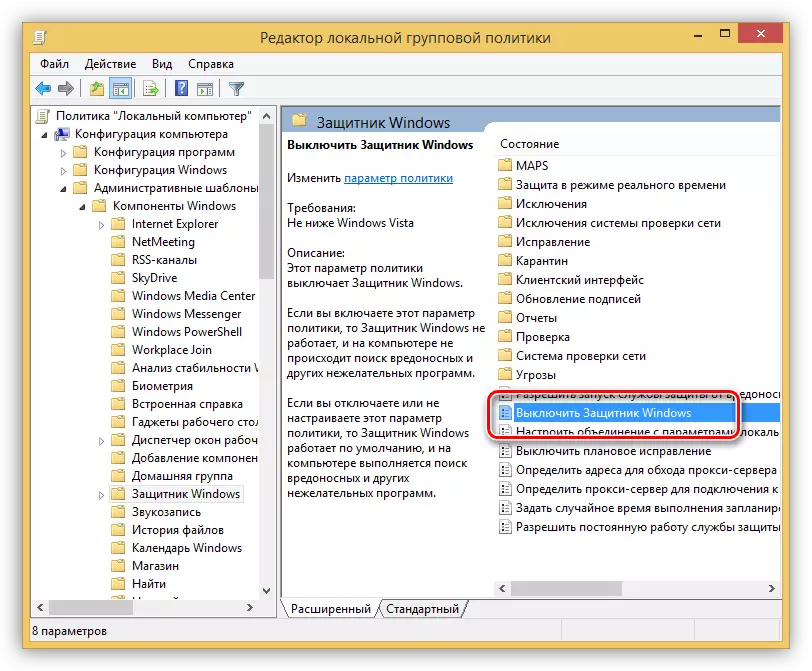
- Si aad u aado guryaha siyaasadaha, xulo sheyga aad rabto oo guji xiriiriyaha ku qeexan shaashadda.
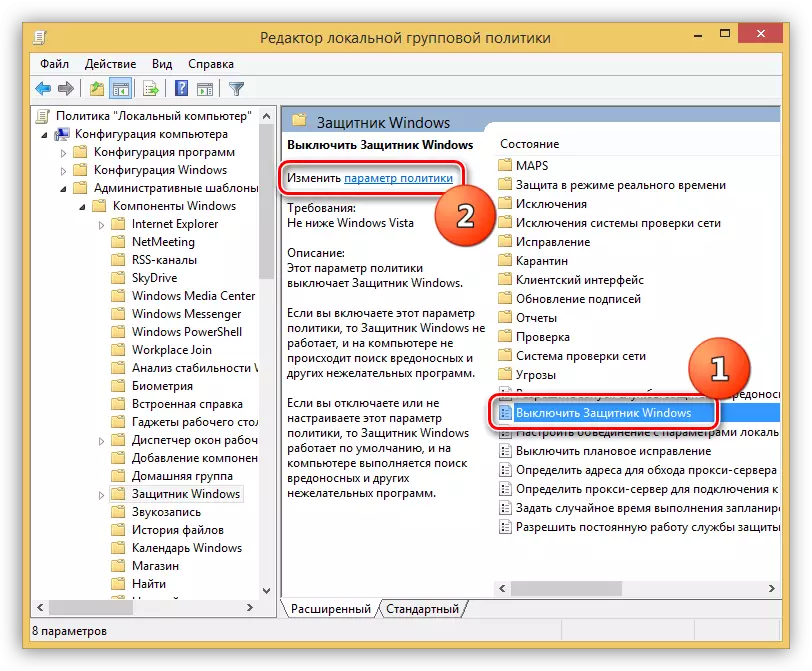
- Daaqadda Settings, waxaan u beddelaynaa wareejinta booska "naafada ah" oo dhagsii "Codso".
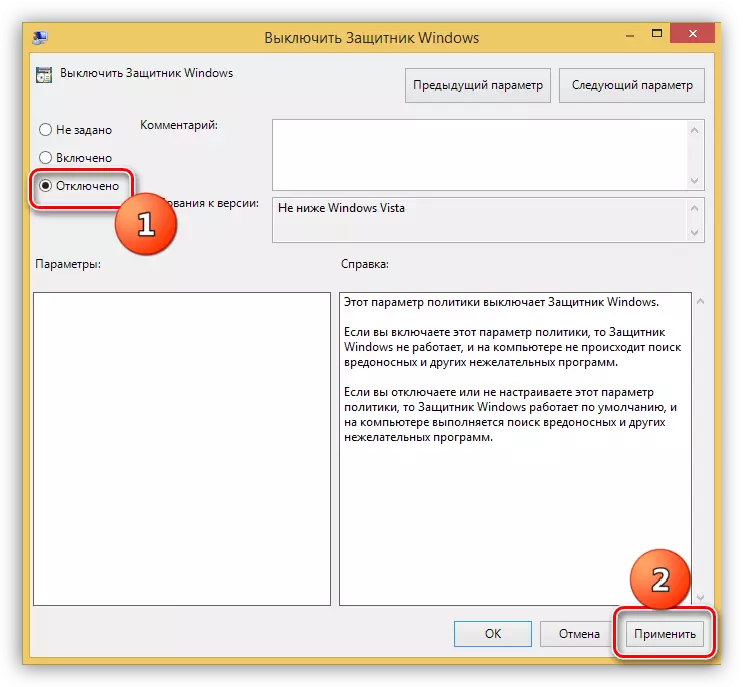
- Marka xigta, u soo celi daafaca sida lagu xusay kor (raadinta) oo dami adoo adeegsanaya badhanka u dhigma tab tab.

Habka 2: Tifaftiraha Diiwaanka
Qaabkani wuxuu gacan ka geysan doonaa dhaqaajinta difaaca haddii aysan jirin "tifatiraha siyaasada kooxda maxalliga ah". Qalaaqadaha noocan oo kale ah waa mid aad u yar oo u dhacda sababo kala duwan awgood. Mid ka mid ah waxaa lagu khasbay inuu naafo yahay arjiga iyada oo ay ka mid tahay antivirus-ka saddexaad ama barnaamij xaasidnimo ah.
- Fur Tifatiraha Diiwaangelinta Nidaamka adoo adeegsanaya xarig "On" (Guul + R) iyo Amarada
Rebederit.
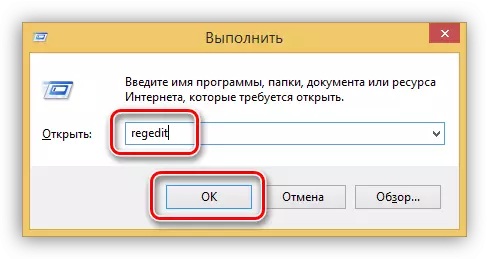
- Faylka la doonayo ayaa ku yaal
HKEY_LOCAL_MACHACHINE \ Nidaamyada kombiyuutarka ee \ Microsoft \ Microsoft \ Windows
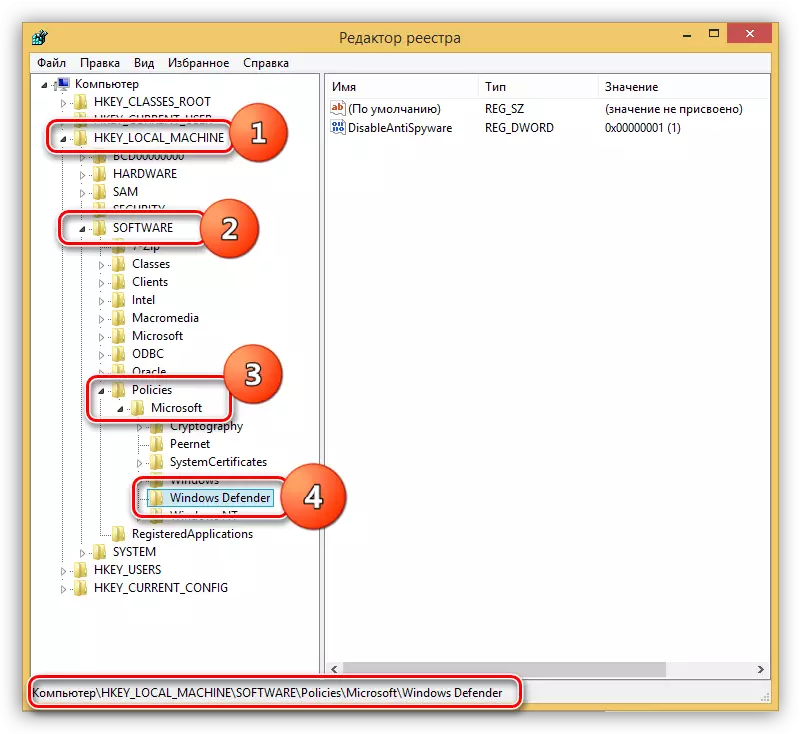
- Hal fure oo keliya ayaa halkan ku yaal. Laba-guji oo ku dheji oo beddel qiimaha "1" "0", ka dibna dhagsii "ok".
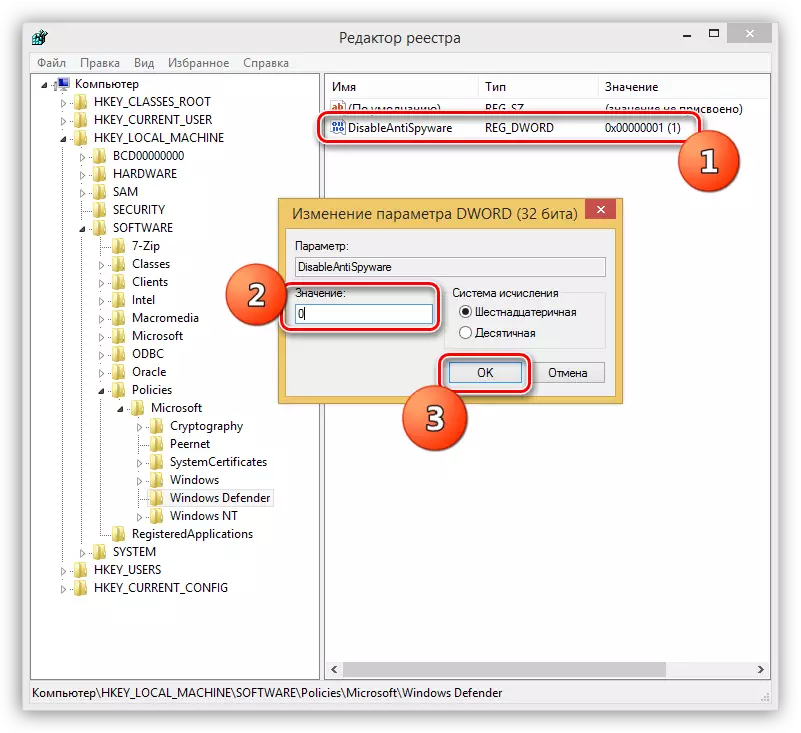
- Xir tifaftiraha oo dib u soo celi kombiyuutarka. Xaaladaha qaarkood, dib-u-bilaabida uma baahna, kaliya isku day inaad ka furato arjiga iyada oo loo marayo guddiga quruxda badan.
- Ka dib markii la furay daafaca, waxaan sidoo kale u baahan nahay inaan dhaqaajino badhanka "orda" (kor eeg).
Windows 7.
Waxaad ku furi kartaa arjigan "toddobo" iyo sidoo kale Windows 8 iyo 10 baaritaanka.
- Fur menu-ka bilowga iyo "Raadi Barnaamijyada iyo Faylka" Qoryaha Qor "ee" Goob "ee". Marka xigta, xulo sheyga aad rabto ee dib-u-wareejinta.
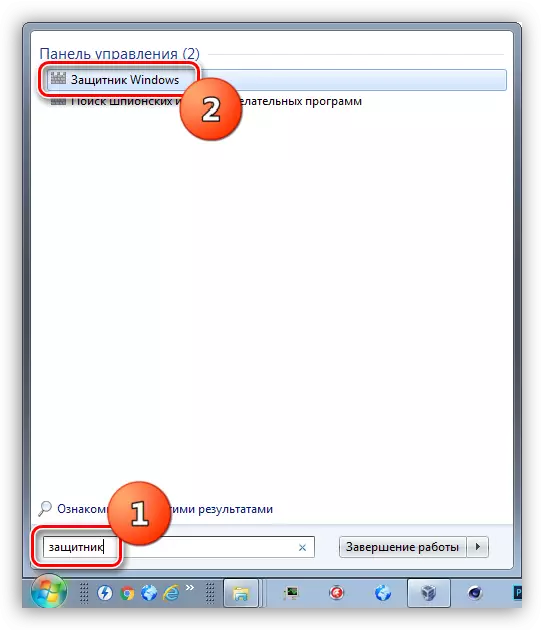
- Si aad u damiso, ka gudub isku xirka "barnaamijyada".
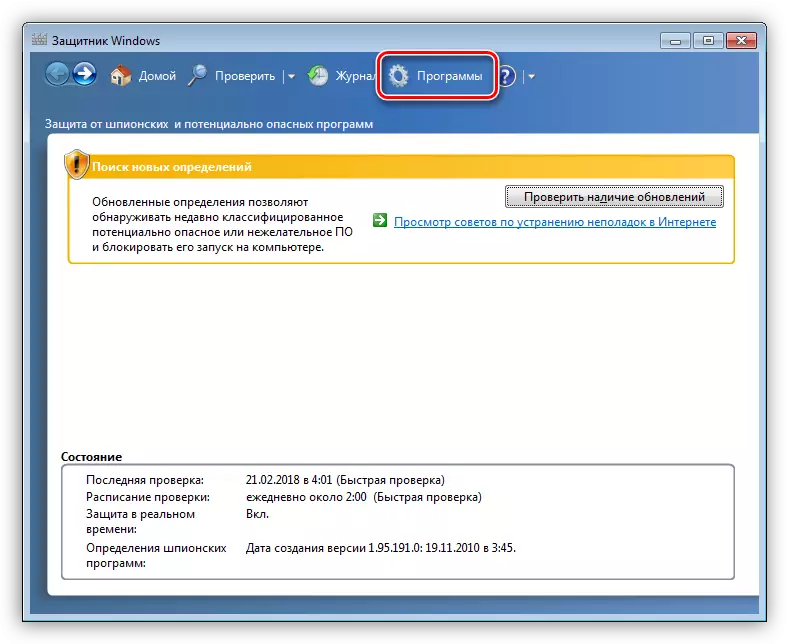
- Waxaan u tagnaa qeybta xudunta.

- Halkan, "kahortagga waqtiga dhabta ah" tab, ka saar DaW, adoo kuu oggolaanaya inaad isticmaasho difaac, oo dhagsii "keyd".
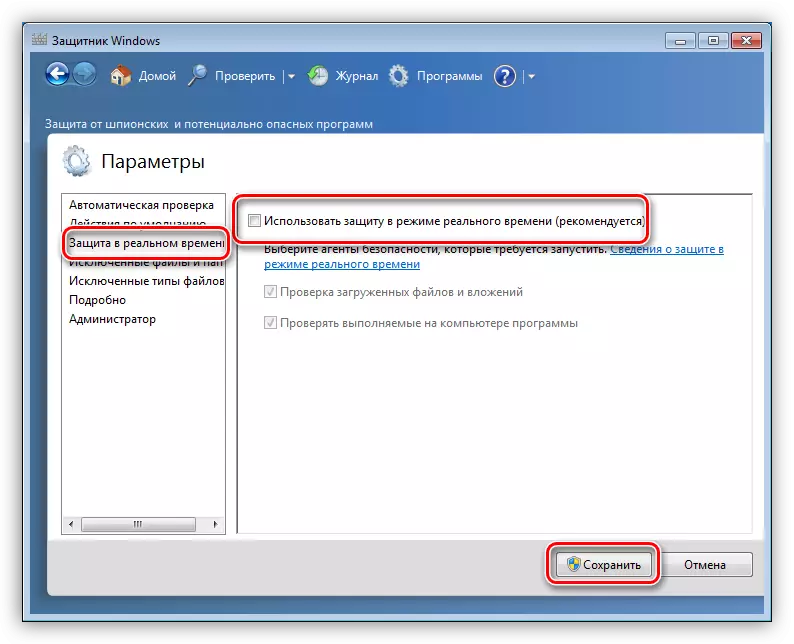
- Xiritaanka buuxa waxaa loo sameeyaa si la mid ah sida G8.
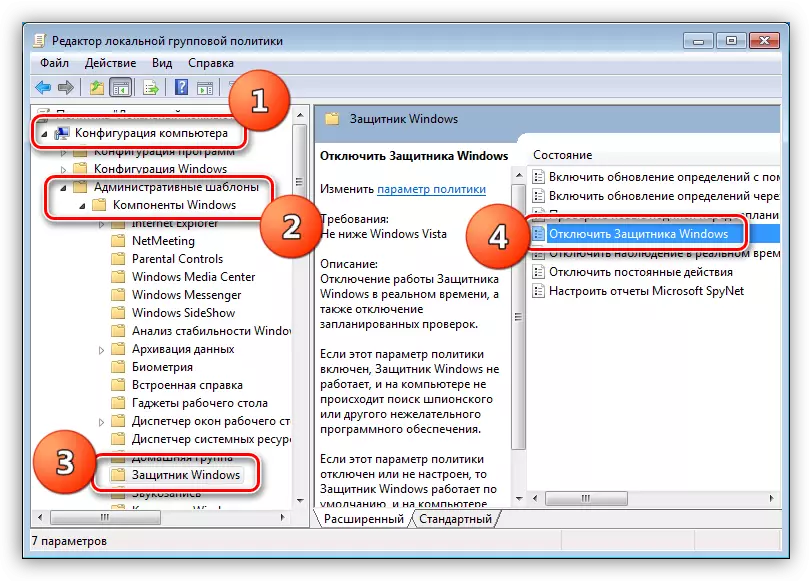
Waxaad awood u siin kartaa ilaalinta sanduuqa ah in laga duubay sanduuqa 4aad, meesha, laakiin waxaa jira xaalado aan suurtagal ahayn in la furo barnaamijka oo la habeeyo xuduudaheeda. Xaaladaha noocaas ah, waxaan ku arki doonaa daaqaddan digniin:

Xallinta dhibaatada sidoo kale waa lagu xallin karaa iyadoo la dejinayo siyaasad kooxeed maxalli ah ama diiwaangelinta nidaamka. Tallaabooyinka loo sameeyo in la sameeyo ayaa gabi ahaanba isku mid ah Windows 8. Waxaa jira hal farqi oo aan qiimo lahayn oo magaca siyaasada ee "tifaftiraha".
Warar dheeraad ah ka sii aqri: Sida loo xoojiyo ama loo curyaamiyo daaqadaha Windows 7
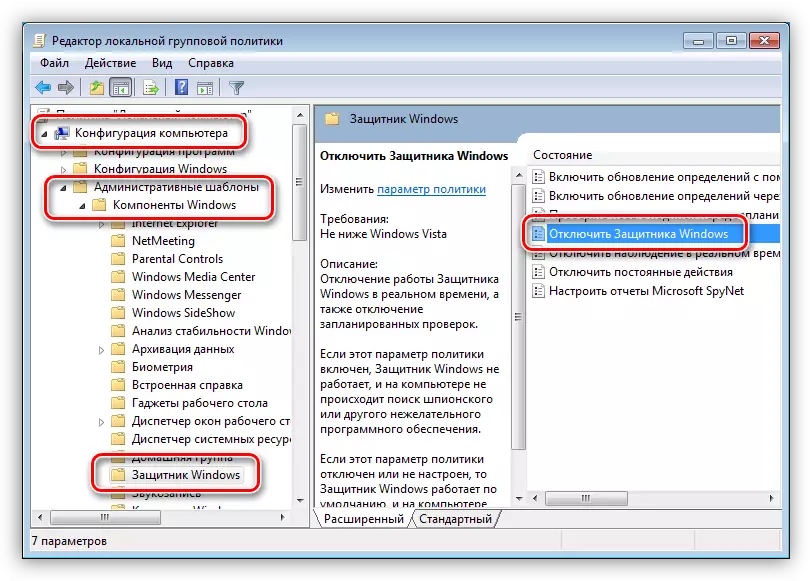
Windows XP.
Maaddaama waqtiga lagu qoro qodobkaan, Win Xp waa la joojiyay, difaaca noocan ah ee OS ma jiro wax la heli karo, tan iyo markii "timid" oo ay weheliso cusboonaysiinta xigta. Run, waxaad kala soo bixi kartaa arjigan bogagga dhinacyada saddexaad adigoo gelinaya mashiinka raadinta ee aad ku weydiisaneyso nooca "Daafaca Windows XP 1.153.1833.0", tani waa cabsidaada iyo halistaada. Downloads noocaas ah waxay dhaawici kartaa kombiyuutarka.
Haddii uusan jirin astaan ku jirta saxanka, waxay la micno tahay in difaaca uu naafo yahay. Waxaad ka hawlgali kartaa galka faylka lagu rakibay, cinwaanka
C: \ feylasha barnaamijka \ Windows Difaaca Windows
- Ku socodsii feyl magaca "Msmasi".
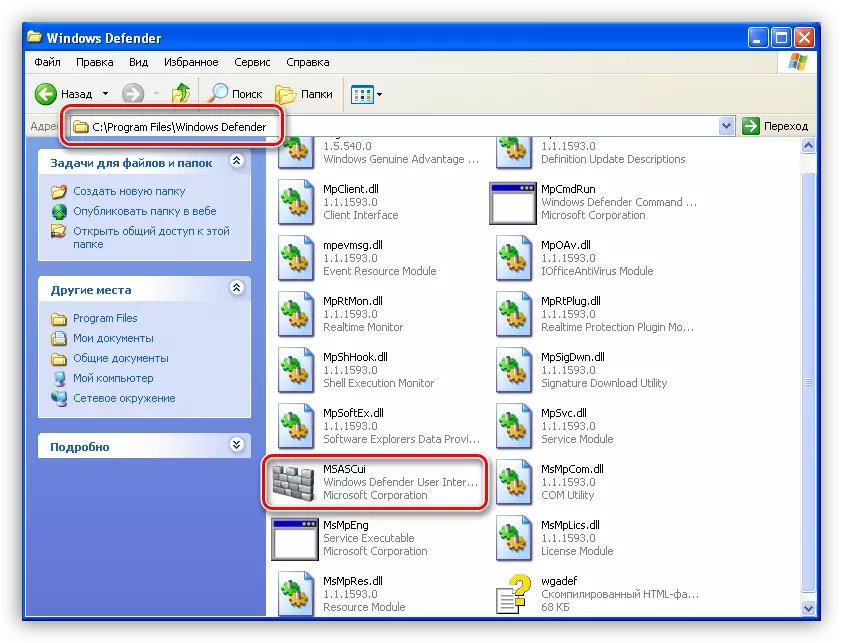
- Sanduuqa wada hadalka ee u muuqda, dhagsii dhinaca "Daar oo furan daaqadaha daaqadaha daaqadaha" iskuxirka daaqadaha "ka dib marka arjiga lagu bilaabi doono qaab caadi ah.
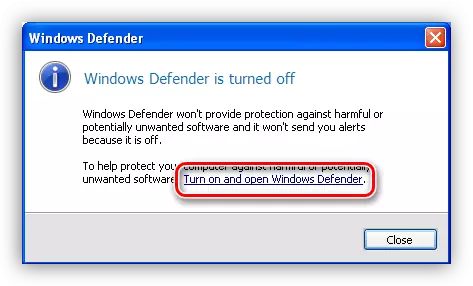
Gabagabo
Laga soo bilaabo dhammaan waxyaabaha kor ku xusan, waxaan ku soo gabagabeyn karnaa in wareejinta daaqadaha daaqadaha ayna aysan ahayn howlo adag. Waxa ugu weyn waa in la xasuusto inaysan suurtagal ahayn in laga tago nidaamka iyada oo aan wax ka difaac lahayn ka dhan ah fayraska. Tani waxay u horseedi kartaa cawaaqib xumo ah oo ku saabsan qaabka macluumaadka luminta, furayaasha sirta ah iyo macluumaadka kale ee muhiimka ah.
